Werbung
Sie müssen nicht ins Büro, um produktiv zu sein. Sie brauchen nicht einmal diesen sperrigen Windows-Laptop! Mit nichts als Ihrem Android-Tablet, einer stabilen Internetverbindung und einer privaten VPN-Verbindung können Sie von nahezu jedem Ort aus remote arbeiten.
Beispielsweise gewährt mir mein Universitäts-VPN-Konto Zugriff auf die digitalen Abonnements der Universitätsbibliothek für ansonsten kostspielige wissenschaftliche Veröffentlichungen. Auf diese Weise kann ich meine Recherchen und Lesungen von zu Hause oder von einem meiner bevorzugten öffentlichen Räume aus durchführen. Das VPN leitet mich nicht nur direkt in das Universitätsnetzwerk, es bietet auch eine private und sichere Internetverbindung 8 Völlig kostenlose VPN-Dienste zum Schutz Ihrer PrivatsphäreKostenlose unbegrenzte Daten-VPNs gibt es nur, wenn es sich um Betrug handelt. Hier sind die besten tatsächlich kostenlosen VPNs, die Sie sicher ausprobieren können. Weiterlesen .
Während jeder kostenloser oder kostenpflichtiger VPN-Dienst
Die besten VPN-DiensteWir haben eine Liste der unserer Meinung nach besten VPN-Dienstanbieter (Virtual Private Network) zusammengestellt, gruppiert nach Premium, kostenlos und Torrent-freundlich. Weiterlesen Wenn Sie Ihre Verbindung in einem öffentlichen Netzwerk sichern können, erhalten Sie über Ihr Arbeits-VPN auch privaten Zugriff auf geschäftliche E-Mails, Server, Datenbanken und mehr. Ihr Arbeitgeber verlangt möglicherweise sogar, dass Sie ein VPN verwenden, um sich remote bei Arbeitssystemen anzumelden. Sobald du hast Richten Sie die VPN-Verbindung auf Ihrem Android-Tablet ein So richten Sie ein VPN unter Android einMöchten Sie wissen, wie Sie ein VPN unter Android einrichten? Wir bieten Ihnen die besten VPNs und Anweisungen zu deren Verwendung. Weiterlesen können Sie sich schnell per Knopfdruck anmelden.Hier erfahren Sie, wie Sie alles einrichten!
Fertig werden
Bevor wir uns mit der Einrichtung eines VPN-Clients befassen, stellen wir sicher, dass Sie alle Grundlagen kennen.
Am wichtigsten ist, dass Sie das benötigen VPN-Anmeldeinformationen von Ihrem Arbeitgeber, einschließlich der VPN-Server-URL, Ihres Benutzernamens und Ihres Passworts. Wenn Sie diese Informationen nicht haben, wenden Sie sich an Ihre IT-Abteilung und fragen Sie nach den VPN-Serverdetails für eine sichere Remote-Anmeldung.
Sie können jede verwenden Android-Gerät, einschließlich eines Tablets, Telefons oder Kindle Fire, sofern dies möglich ist Führen Sie den Google Play Store aus Entfernen Sie Anzeigen und installieren Sie Google Play auf Kindle Fire ohne RootHolen Sie mehr aus Ihrem Amazon Fire-Tablet heraus! So installieren Sie Google Play auf einem Kindle Fire und entfernen Amazon Fire-Anzeigen ohne Root kostenlos. Weiterlesen .
Schließlich benötigen Sie eine VPN-Client das läuft auf Ihrem Android-Gerät. Wir empfehlen AnyConnect, einen kostenlosen VPN-Client von Cisco Systems. Da Cisco im Bereich IT-Netzwerke einen guten Ruf hat, wird Ihr Arbeitgeber diesen Kunden höchstwahrscheinlich auch empfehlen. Sie können jedoch andere Android-VPN-Clients verwenden, sofern Sie eine benutzerdefinierte Verbindung herstellen können.
Herunterladen:AnyConnect (Frei)
Herstellen einer Verbindung zu einem VPN mit einem Android-Tablet
Installieren Sie zunächst den VPN-Client Ihrer Wahl. Wir werden den nachfolgenden Prozess mit AnyConnect demonstrieren.
Richten Sie Ihre VPN-Verbindung ein
Wenn Sie AnyConnect zum ersten Mal starten, wird ein einfacher Startbildschirm angezeigt. Klicke auf VerbindungDadurch wird das Fenster Erweiterte Einstellungen geöffnet. Tippen Sie hier auf Neue VPN-Verbindung hinzufügen… Um Ihre VPN-Verbindung einzurichten.
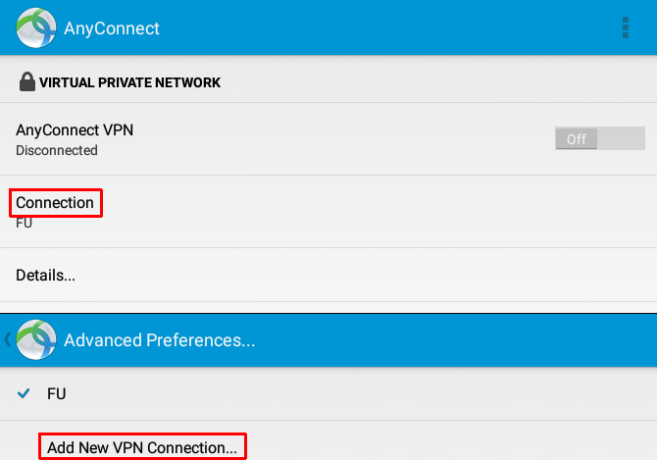
Fügen Sie im Verbindungseditor a hinzu Beschreibung Fügen Sie für Ihre Verbindung (optional) die hinzu Serveradresseund bearbeiten Erweiterte Einstellungen… (Optional). Zapfhahn Erledigt wenn Sie alle erforderlichen Details eingegeben haben.
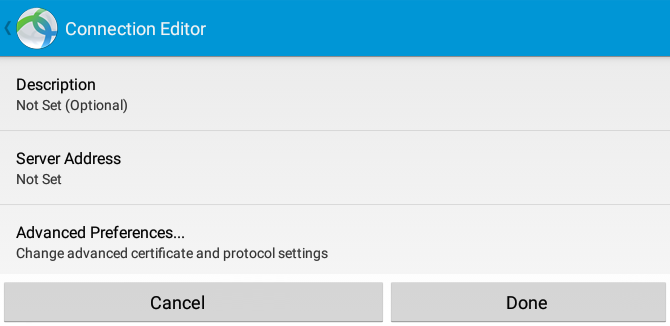
Jetzt sind Sie bereit dafür Stellen Sie eine Verbindung zu Ihrem VPN her 5 Häufige VPN-Mythen und warum Sie ihnen nicht glauben solltenPlanen Sie ein VPN? Sie sind sich nicht sicher, wo Sie anfangen sollen, oder sind sich nicht sicher, was sie tun sollen? Werfen wir einen Blick auf die fünf wichtigsten Mythen über VPNs und warum sie einfach nicht wahr sind. Weiterlesen . Beachten Sie, dass Sie die öffnen können, wenn Sie mehrere Verbindungen eingerichtet haben Verbindung Liste und wähle den Server aus, zu dem du eine Verbindung herstellen möchtest.
Stellen Sie eine Verbindung zu Ihrem VPN her
Wechseln Sie im AnyConnect-Startbildschirm einfach die AnyConnect VPN Schieberegler von Aus nach Auf durch Tippen darauf.
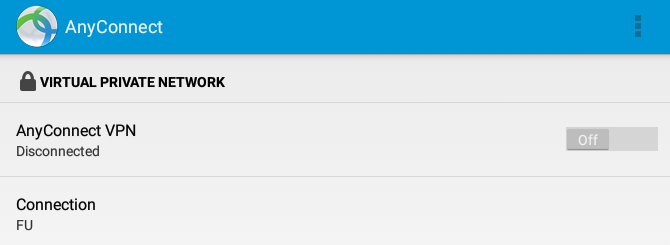
AnyConnect stellt eine Verbindung zum Server her und fragt Sie nach Ihren Anmeldeinformationen.
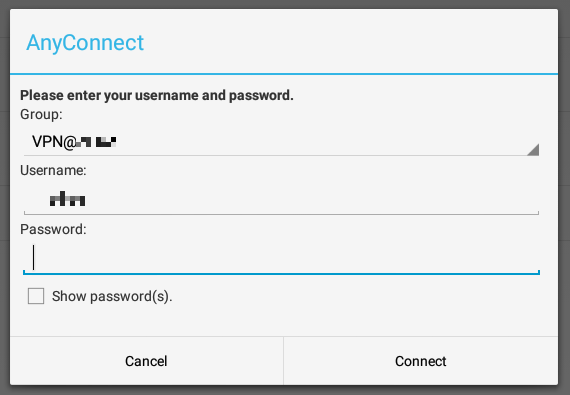
Sobald Sie klicken Verbinden um Ihre zu bestätigen Nutzername und PasswortAnyConnect stellt Ihre sichere Verbindung her und der Status wechselt zu Auf.
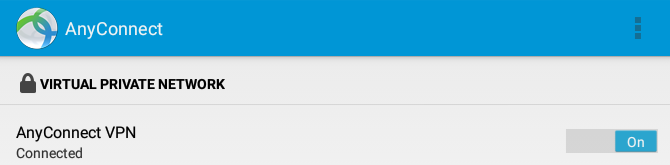
Und das ist alles, was Sie tun müssen, um Ihr Android-Tablet mit Ihrem Unternehmensnetzwerk zu verbinden.
Verwenden des VPN für die Remote-Arbeit
Zu diesem Zeitpunkt können Sie jede App verwenden, mit der Sie einen der PCs oder Server in Ihrem Netzwerk anpingen können. Schauen wir uns zwei der häufigsten Optionen an.
Überprüfen Ihrer Arbeits-E-Mail
Natürlich ist der Hauptgrund, warum die meisten Leute sich verbinden wollen, nur zu Überprüfen Sie die Arbeits-E-Mails. Dazu benötigen Sie lediglich einen E-Mail-Client, mit dem Sie eine Verbindung zu Ihrem Exchange-Arbeitsserver herstellen können. Während eine Reihe von Apps dies können, verwenden die meisten Benutzer Outlook.
Mit der mobilen Version von Microsoft Outlook haben Sie nahezu vollständigen Zugriff auf Ihre geschäftlichen E-Mails, Ihren Kalender und alle Ihre Kontakte. Die App ist kostenlos und für Android Version 4.0.3 und höher verfügbar.
Herunterladen:Microsoft Outlook (Frei)
Wenn Sie die App zum ersten Mal starten, müssen Sie Ihr Outlook-Arbeitskonto einrichten. Zapfhahn Loslegen, geben Sie Ihr E-Mail-Addresseund auswählen Fortsetzen. Wenn Outlook die E-Mail-Domäne nicht erkennt, können Sie dies auswählen Konto manuell einrichten. In dem Wählen Sie den Kontotyp Im Fenster können Sie zwischen Office 365, Outlook, Exchange und mehreren anderen Kontotypen auswählen.
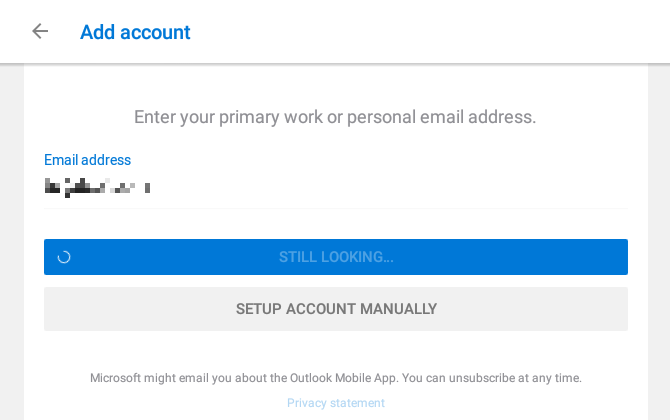
Wenn Sie eine haben Austausch E-Mail-Konto, geben Sie Ihr reguläres Passwort ein und tippen Sie auf Erweiterte Einstellungen anzeigen um nach Bedarf Details zu Server, Domäne und Benutzername einzugeben.
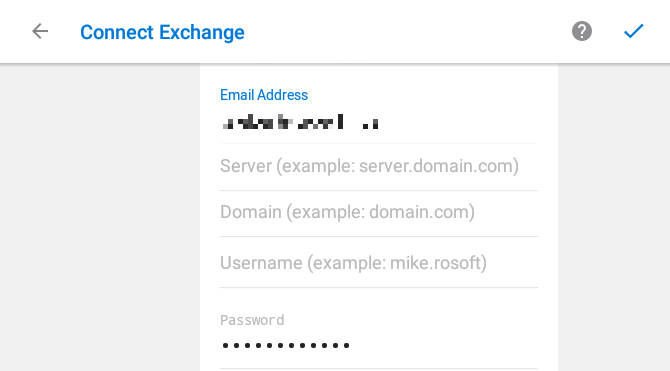
Sobald Sie die richtigen Informationen und Ihre Anmeldeinformationen eingegeben haben, sollte Ihr bekanntes Outlook-Konto angezeigt werden. Herzliche Glückwünsche! Sie sind jetzt mit Ihrer Arbeits-E-Mail verbunden.
Und genau wie an Ihrem Desktop-PC können Sie Ihre E-Mails abrufen, in Ihrem Kalender nach bevorstehenden Terminen suchen und Besprechungen planen. Und das alles von Ihrem kleinen Android-Tablet. Wie cool ist das?
Beachten Sie, dass Sie für alles, was Sie tun, die richtige Unternehmensdomänenerweiterung verwenden müssen. Zum Beispiel, wenn mein Servername ist MyServer und meine Unternehmensdomäne ist Apple.commüssen Sie pingen MyServer. Apple.com.
Wenn Sie diese Details nicht kennen, wenden Sie sich an Ihre IT-Abteilung und fragen Sie sie nach der Webadresse Ihres OWA-Servers (Outlook Web Access). Sie können Ihnen auch dabei helfen, andere Schritte herauszufinden, bei denen Sie sich nicht sicher sind.
Herstellen einer Verbindung zu Servern und PCs bei der Arbeit
Das Abrufen von E-Mails von überall mit Ihrem Tablet ist ideal für Ihren täglichen Benutzer. Wenn Sie jedoch ein IT-Analyst sind, der für die Verwaltung von Servern oder Computern bei der Arbeit verantwortlich ist, müssen Sie wirklich mehr tun. Eines der häufigsten Dinge, die IT-Mitarbeiter tun müssen, wenn sie über VPN eine Verbindung zur Arbeit herstellen, ist die Remoteverbindung mit Servern oder PCs.
Ob Sie es glauben oder nicht, Sie können dies auch von Ihrem Android-Tablet aus tun. Sie benötigen lediglich eine App, mit der Sie eine Verbindung über RDP herstellen können (Remotedesktop Beste Android-Remotedesktop-Apps im Vergleich: Welche ist die richtige für Sie?Es gibt eine Reihe von Gründen, warum Sie Ihr Android-Gerät für den RDP-Zugriff (Remote Desktop Protocol) auf einen Windows-Computer verwenden möchten. Weiterlesen Protokoll).
Wir empfehlen Microsoft Remote Desktop. Mit dieser App können Sie Verbindungen für Windows Professional-PCs oder -Server in Ihrem Arbeitsnetzwerk hinzufügen.
Tippen Sie auf, um eine neue Verbindung hinzuzufügen + Wählen Sie oben rechts das Symbol für die Verbindung aus, die Sie einrichten möchten (Desktop, Remote Resource Feed oder Azure RemoteApp), und geben Sie die entsprechenden Details ein.
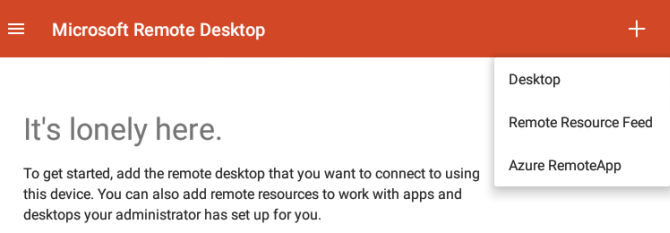
Wenn du wählst DesktopDie App erkennt automatisch die Computer in Ihrem Netzwerk, aber Sie können auswählen Manuell hinzufügen wenn du das kennst Hostname oder IP-Adresse und andere erforderliche Details.
Herunterladen:Microsoft Remote Desktop (Frei)
RDP verwenden
Wenn Sie zuvor eine Verbindung über RDP hergestellt haben, ist dies alles ziemlich einfach. Denken Sie daran, dass Sie wahrscheinlich die gesamte Domäne des Geräts angeben müssen - zum Beispiel myServer.apple.com - um eine Verbindung herzustellen. Sie werden dasselbe verwenden Nutzername und Passwort Sie würden verwenden, wenn Sie am Computer sitzen und sich anmelden.
Beachten Sie, dass Sie in einer Windows-Umgebung eine Berechtigung benötigen, um eine Remoteverbindung zu diesen Geräten herzustellen. Wenn Sie ein IT-Analyst sind, der für die Unterstützung dieser PCs und Server verantwortlich ist, stehen die Chancen gut, dass Sie über diese Berechtigung verfügen. Wenn Sie jedoch ein Standardbenutzer sind und bei der Arbeit eine Remoteverbindung zu Ihrem Desktop-PC herstellen möchten, sind Sie es Möglicherweise haben Sie nicht automatisch Zugriff, und Sie müssen diese Autorisierung von Ihrer IT anfordern Abteilung.
Auch hier benötigen die meisten Standardbenutzer keinen solchen Zugriff, aber es gibt Fälle, in denen Ingenieure möglicherweise einen Fernzugriff benötigen zu ihren Arbeits-Desktop-PCs, um Tests auszuführen oder andere Aufgaben zu erledigen, die sie nur von diesem bestimmten aus ausführen können PC.
Das Schönste an Microsoft Remote Desktop ist natürlich, dass IT-Experten von zu Hause aus eine Remoteverbindung zu Servern herstellen können. Dies ist äußerst nützlich, wenn Sie Patches oder andere Wartungsaufgaben ausführen müssen, wenn eine Einrichtung möglicherweise heruntergefahren wird Während der Ferien möchten Sie diese Arbeit bequem von zu Hause aus erledigen, ohne dass Sie hineinfahren müssen Arbeit.
Arbeiten Sie sicher und remote von Ihrem Tablet aus
Bis vor kurzem erledigten die meisten IT-Mitarbeiter diese Aufgaben von einem Heim-PC oder Laptop aus. Dank mobiler Geräte und dieser nützlichen Apps können Sie jetzt sicher eine Verbindung zur Arbeit herstellen Öffnen Sie Ihr Tablet Können Sie ein Tablet als Laptop verwenden? Die wesentlichen Apps und GeräteMöchten Sie Ihr Android-Tablet als Laptop-Ersatz verwenden? Hier finden Sie eine umfassende Anleitung zur erforderlichen Hard- und Software. Weiterlesen und Starten der AnyConnect-App.
Unabhängig davon, wie Sie die Remoteverbindung mit Ihrem Tablet verwenden möchten, bietet die Möglichkeit, dies zu tun, ganz neue Möglichkeiten. Jetzt können Sie überall auf der Welt reisen, ohne Ihren Laptop herumschleppen zu müssen. Solange Sie Ihr Tablet bei sich haben, können Sie sich mit der Arbeit verbinden und die üblichen erstaunlichen Dinge, die Sie tun, von Ihrem eigenen Schreibtisch aus erledigen.
Beachten Sie, dass Sie eines davon ausprobieren sollten, wenn Sie Ihr Arbeits-VPN nicht zum privaten Surfen verwenden möchten Android VPNs Die 5 besten VPNs für AndroidBenötigen Sie ein VPN für Ihr Android-Gerät? Hier sind die besten Android-VPNs und wie Sie damit beginnen können. Weiterlesen .
Bildnachweis: prince_apple über Shutterstock.com
Tina schreibt seit über einem Jahrzehnt über Verbrauchertechnologie. Sie hat einen Doktortitel in Naturwissenschaften, ein Diplom aus Deutschland und einen MSc aus Schweden. Ihr analytischer Hintergrund hat ihr geholfen, sich als Technologiejournalistin bei MakeUseOf zu profilieren, wo sie jetzt die Keyword-Recherche und -Operationen verwaltet.
